إن Windows 10 ليس بطيئًا ومتضخمًا مثل بعض الإصدارات التي ظهرت من قبل. مما يعني أنه لا يجب أن تكون لديك أي شكاوى جدية تتعلق بالأداء. ثم مرة أخرى ، لماذا تترك الأداء المجاني على الطاولة من خلال تشغيل خدمات غير ضرورية؟
هناك قائمة طويلة من خدمات Windows 10 التي لا يحتاجها معظم المستخدمين. لذا يمكنك تعطيل خدمات Windows 10 غير الضرورية هذه بأمان وإشباع رغبتك في الحصول على السرعة المطلقة.
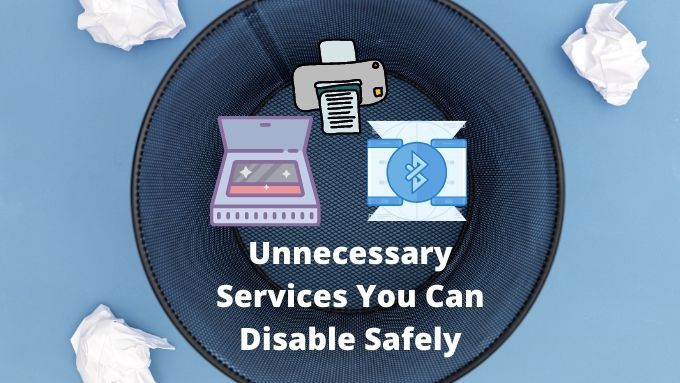
بعض نصائح Common Sense أولاً
تشتمل خدمات Windows جميعها على وظائف محددة. بعض هذه الوظائف مهمة لجهاز الكمبيوتر الخاص بك للعمل بشكل صحيح. إذا كان تعطيل خدمة Windows ضروريًا للتشغيل العادي لجهاز الكمبيوتر الخاص بك ، فيمكنك حظر جهازك أو قد تضطر إلى التراجع عما قمت به.
لقد اختبرنا تعطيل الكل الخدمات غير الضرورية المدرجة أدناه عبر تطبيق الخدمات على جهاز الكمبيوتر الخاص بنا. ومع ذلك ، لا يمكننا تحمل أي مسؤوليةعن حدوث خطأ ما في جهازك المحدد. لا تعبث بالخدمات العشوائية غير المدرجة هنا وقم دائمًا بإنشاء نقطة استعادة للنظام أو نسخة احتياطية للنظام قبل إجراء التغييرات.
نحن نصنف العملية على أنها "آمنة للتعطيل" إذا لا يؤثر على الوظائف الأساسية لجهاز الكمبيوتر الخاص بك ، لكننا لا نوصي بتعطيل كل واحدة من هذه الخدمات لأنها ليست ضارة ويمكن أن تكون مفيدة أيضًا.
The Print Spooler
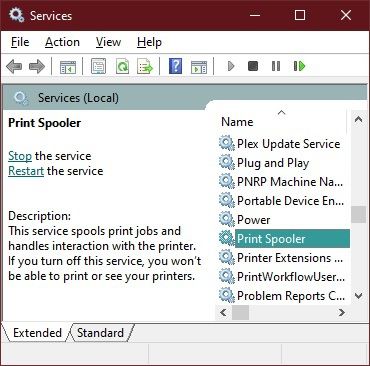
هل لديك طابعة؟ هل سبق لك استخدامه؟ أصبحت الطابعات عنصرًا مناسبًا حيث ننتقل جميعًا إلى التوثيق اللاورقي واستخدام كاميرات الهواتف الذكية لمسح المستندات ضوئيًا. إذا كنت لا تستخدم طابعة ، فيمكنك تعطيل التخزين المؤقت للطباعة بأمان. هذه خدمة تدير مهام الطباعة وتضعها في قائمة الانتظار. بدون أي مهام طباعة لمعالجتها ، تبقى هناك فقط باستخدام ذاكرة الوصول العشوائي ووقت وحدة المعالجة المركزية.
In_content_1 all: [300x250] / dfp: [640x360]->الحصول على صورة Windows
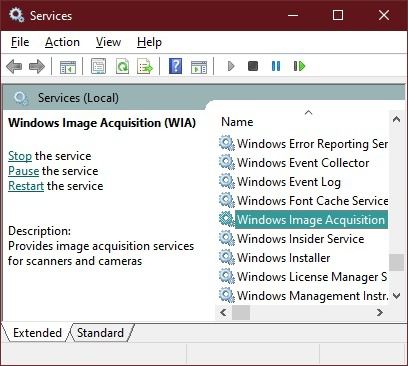
هذه هي الخدمة التي تنتظر حتى تضغط على الزر الموجود على الماسح الضوئي الخاص بك ثم تدير عملية الحصول على الصورة حيث تريد الانتقال. يؤثر هذا أيضًا على الاتصال بالكاميرات الرقمية وكاميرات الفيديو التي تتصل بها مباشرة بجهاز الكمبيوتر الخاص بك ، لذا كن على دراية بذلك إذا كنت بحاجة إلى هذه الوظيفة.
خدمات الفاكس
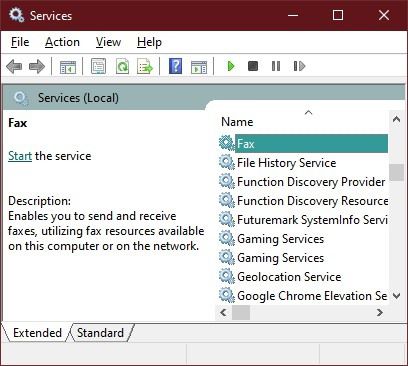
بشكل لا يصدق ، هناك بالفعل الكثير من الشركات التي لا تزال تستخدم أجهزة الفاكس. ومع ذلك ، يعد استخدام الفاكس مناسبًا جدًا ، لذا فمن شبه المؤكد أنك لست بحاجة إلى خدمات الفاكس على جهاز الكمبيوتر الخاص بك.
إذا كنت أحد الأشخاص الخمسة إرسال واستقبال الفاكسات من جهاز الكمبيوتر الخاص بك ، حسنًا فهذا لا ينطبق عليك. أيضًا ، قم بشراء ماسح ضوئي بدلاً من ذلك.
بلوتوث
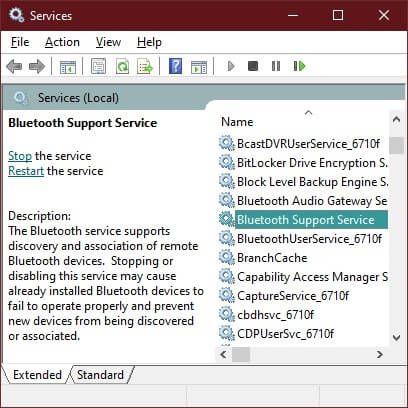
من الآمن استخدام خدمة تعطيل البلوتوث إذا لم تكن بحاجة إليها. يمكن أن يكون إجراء احترازيًا ضد هجمات Bluetooth أيضًا. في هذه الأيام ، أصبحت أجهزة Bluetooth مثل الماوس وأجهزة التحكم في الألعاب وسماعات الرأس شائعة. لذلك يجب على عدد قليل فقط من المستخدمين الذين لا يستخدمون البلوتوث مطلقًا التفكير في ذلك.
Windows Search
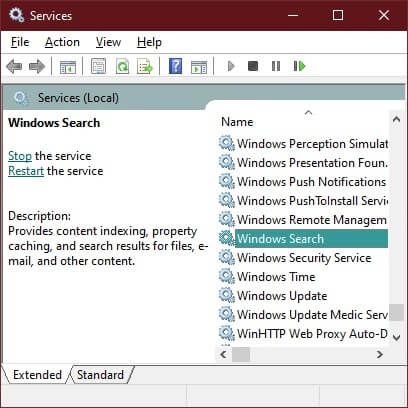
يعد Windows Search آمنًا للتعطيل ويمكن أن يكون له تأثير ملحوظ على أدائك ، لأنه يعطل أيضًا مفهرس بحث Windows. هذا ليس شيئًا نوصي به معظم الناس. يعد أداء البحث الفوري والسريع أحد أفضل ميزات Windows 10.
إنه خيار إذا لم تستفيد كثيرًا من بحث Windows أو كانت وحدة المعالجة المركزية لديك بطيئة حقًا. انطلق وقم بتعطيله لترى ما إذا كان سيعزز الأداء.
الإبلاغ عن أخطاء Windows
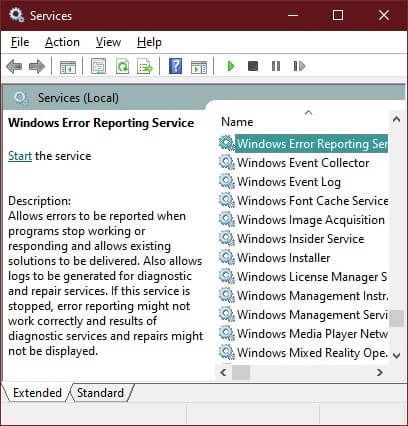
يرسل Windows تقرير خطأ إلى Microsoft عندما تسوء الأمور. تستخدم Microsoft هذه المعلومات لإصلاح المشكلات في التحديثات المستقبلية. يواجه بعض الأشخاص مشكلة في الخصوصية مع هذا ويختارون عدم إرسال التقارير.
إذا كنت لا تريد إرسال تقارير الأخطاء إلى Microsoft ، فيمكنك تجاوز تحديد عدم الإرسالفي كل مرة وتعطيل الخدمة بالكامل. إذا كنت تواجه مشكلات مع نظام الإبلاغ عن الأخطاء ، فقد ترغب أيضًا في إلقاء نظرة على دليل Windows werfault.exe.
خدمة Windows Insider
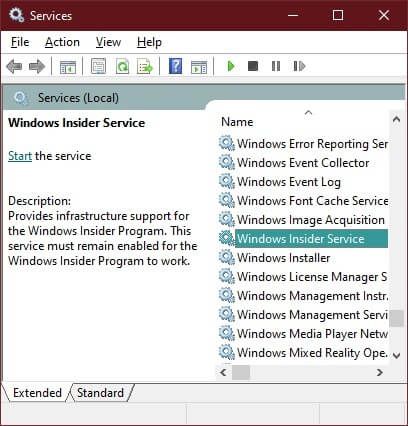
يتيح برنامج Windows Insider للمستخدمين تجربة الإصدارات القادمة من Windows قبل طرحها على جميع المستخدمين. هذا ليس شيئًا يجب على أي شخص فعله على جهاز كمبيوتر بالغ الأهمية. إذا كنت لا تريد أن تكون في برنامج Windows Insiders ، فابدأ وقم بتعطيل هذه الخدمة.
Windows Defender وجدار الحماية
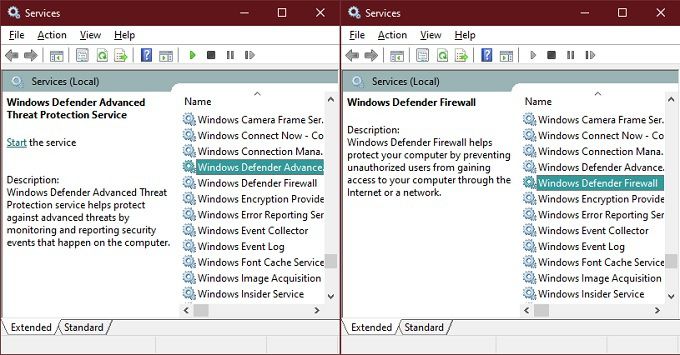
أولاً ، دعنا نوضح أننا نوصي دائمًا بأن يكون لديك كل من حزمة مكافحة الفيروسات وجدار الحماية على جهاز الكمبيوتر الخاص بك. ومع ذلك ، لا يجب أن تكون تلك التي تأتي مع Windows. إذا كنت تستخدم تقنية جدار حماية ومكافحة فيروسات تابعة لجهة خارجية ، فيمكنك المضي قدمًا وتعطيل خدمة Windows Defender.
سطح المكتب البعيد
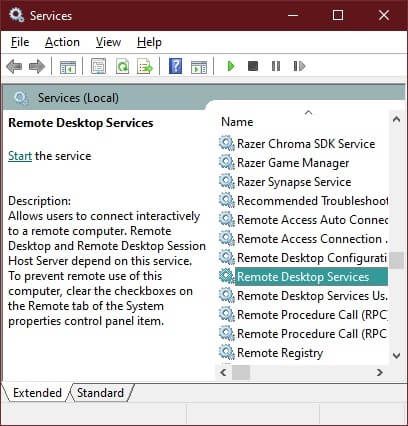
هناك ثلاثة خدمات سطح المكتب البعيد المدرجة في Windows 10. تعمل هذه الخدمات الثلاث معًا لجعل التحكم عن بعد بجهاز الكمبيوتر الخاص بك ممكنًا. إذا كنت لا تستخدم وظيفة سطح المكتب البعيد لنظام التشغيل Windows ، فيمكنك تعطيل جميع هذه الخدمات الثلاث.
ومع ذلك ، ضع في اعتبارك أن دعم Microsoft غالبًا ما يستخدم تقنية سطح المكتب البعيد للمساعدة في إصلاح المشكلات التي قد تواجهها. لن يعمل الدعم عن بُعد إذا عطلت هذه الخدمات. ولكن يمكن أن تكون تقنية سطح المكتب البعيد مشكلة أمنية خطيرة وغالبًا ما تُستخدم في خدع الدعم المزيفة. لذا فإن تعطيل هذه الخدمات يمكن أن يساعد أيضًا في تحسين أمان الكمبيوتر.
التسجيل عن بعد
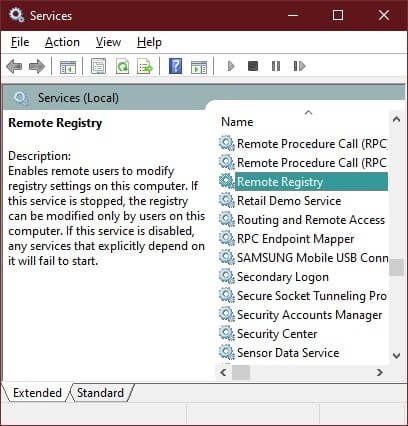
يعد السجل مكونًا أساسيًا من مكونات Windows التي تخزن معلومات مهمة حول تكوين الكمبيوتر . اترك الأمر وشأنك إذا لم تكن خبيرًا. تتيح خدمة التسجيل عن بُعد لشخص ما تعديل سجل الكمبيوتر عن بُعد.
هذه ميزة مفيدة لمسؤولي النظام ، لكن معظم المستخدمين سيعدلون سجلاتهم محليًا فقط. إذا قاموا بتعديله على الإطلاق. هذا يعني أنه يمكن للجميع تقريبًا المضي قدمًا وتعطيل هذه الخدمة. في الواقع ، قد يكون إجراء أمنيًا جيدًا ، نظرًا لأن المتسللين لا يمكنهم العبث بالسجل عن بُعد.
لوحة المفاتيح التي تعمل باللمس ولوحة الكتابة اليدوية
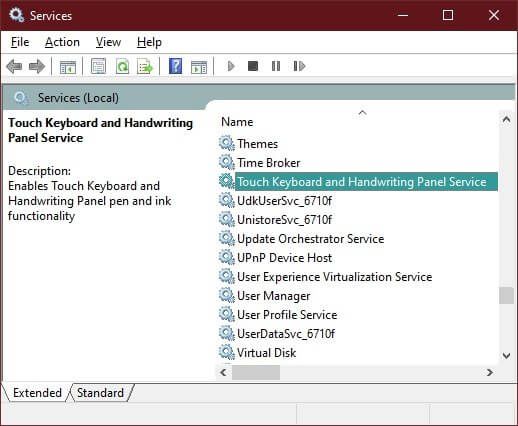
Windows 10 هو الآن متوافق تمامًا مع كل من شاشات اللمس والتعرف على خط اليد ، ولكن معظم أنظمة سطح المكتب والكمبيوتر المحمول لا تحتوي على هذه الأجهزة. قم بتعطيل هذه الخدمة إذا كنت لا تستخدم لوحة مفاتيح تعمل باللمس أو قلمًا.
تعطيل خدمات Windows بعناية
لن يمنحك تعطيل هذه الخدمات زيادة كبيرة في السرعة. رغم ذلك ، يمكنك الحصول على إطار إضافي أو اثنين من ألعاب الفيديو الخاصة بك أو فتح المزيد من علامات التبويب في متصفحك.
هناك العديد من الخدمات الأخرى التي يمكنك إيقافها. لكننا نوصي بشدة بعدم العبث بخدمات Windows التي لست متأكدًا منها. من الخطورة بشكل خاص تعطيل الخدمات الضرورية لجهازك ، مثل تلك المتعلقة ببطاقة الرسومات الخاصة بك. ابحث دائمًا عن خدمة Windows معينة قبل تعطيلها.